Использование панели управления на принтере Canon PIXMA TS9040
Использование панели управления
Панель управления состоит из кнопки ВКЛ (ON) (А) и сенсорного экрана (В).
Коснитесь экрана «НАЧАЛО» на сенсорном экране кончиком пальца, чтобы выбрать меню для копирования, сканирования или других функций.
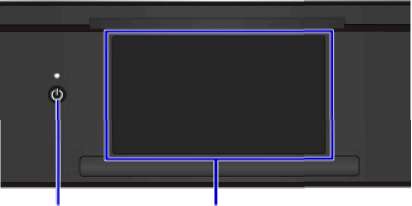
А: кнопка ВКЛ (ON) В: сенсорный экран
Основные операции, выполняемые на сенсорном экране
Чтобы получить доступ к разнообразным функциям и параметрам, коснитесь сенсорного экрана кончиком пальца или совершите легкое движение по экрану.
• Работая с сенсорным экраном, избегайте указанных ниже недопустимых действий, способных привести к неполадкам принтера или повреждению принтера.
• Сильное надавливание на сенсорный экран.
• Нажатие на сенсорный экран с помощью посторонних предметов (особенно предметов с острыми краями, такими как шариковые ручки, карандаши или ногти).
• Касание сенсорного экрана влажными или грязными руками.
• Размещение на сенсорном экране посторонних предметов.
• Не прикрепляйте к сенсорному экрану защитный лист. При его удалении можно повредить сенсорный экран.
Легкое касание
Совершите легкое касание кончиком пальца и сразу же уберите его. Используется для выбора элемента или фотографии на экране.

Обычное касание
Легко коснитесь экрана кончиком пальца.
Чтобы прокручивать меню или фотографии вперед или назад, прикоснитесь к значку «вперед» или «назад».

Движение пальцем
Проведите пальцем по экрану вверх, вниз, влево или вправо.
Используется для переключения меню или пролистывания фотографий вперед или назад.
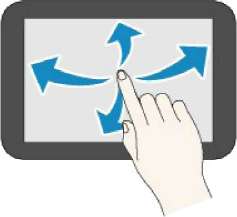
Перетаскивание
Легко касаясь экрана, проведите пальцем вверх, вниз, влево или вправо. Используется для просмотра списков элементов и перемещения ползунков.
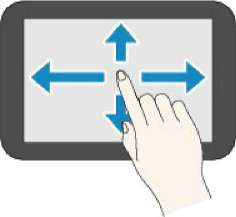
Действия на экране «Начало»
Отображение экрана меню или экрана параметров с экрана «Начало».
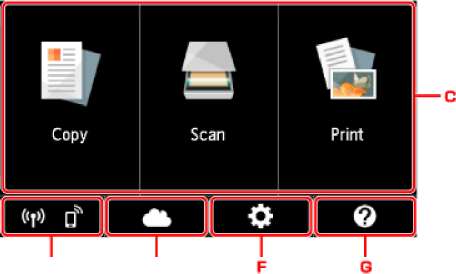
C. Основное меню
Выберите для копирования или сканирования с помощью панели управления. После выбора основного меню отображаются указанные меню.
D. Сетевой статус (Network status)
Отображает состояние текущей сети. Выберите для отображения основной информации о сети или для изменения сетевых параметров.
Значок может отличаться в зависимости от используемой сети или состояния сети.
В зависимости от состояния сигнала, значок может измениться.
(Уровень сигнала: 81 % или более): можно использовать принтер по беспроводной сети без каких-либо затруднений.
(Уровень сигнала: 51 % или более): в соответствии с состоянием сети может возникнуть неполадка, например принтер не сможет выполнить печать. Рекомендуется разместить принтер рядом с маршрутизатором беспроводной сети.
I (Уровень сигнала: 50 % или менее): может возникнуть неполадка, например принтер не сможет выполнить печать. Разместите принтер рядом с маршрутизатором беспроводной сети.
Беспроводная сеть включена, но принтер не подключен к маршрутизатору беспроводной
Проводная сеть включена.
E. Облако (Cloud)
Отображает главный экран облака. Можно использовать службы PIXMA/MAXIFY Cloud Link.
F. Настройка (Setup)
Отображает меню настройки принтера или меню обслуживания. G. Краткое руководство (Quick guide)
Отображает инструкции по порядку загрузки бумаги, по замене красок и чернил в принтере или по устранению неполадок.
Кнопки на сенсорном экране
Когда пользователь работает на сенсорном экране, он видит ряд кнопок сенсорного экрана.
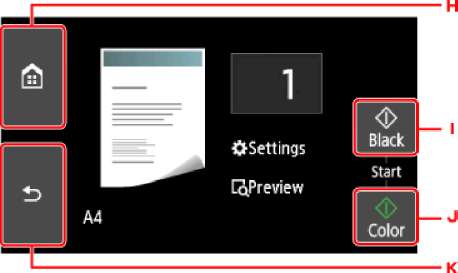
Н. Кнопка НАЧАЛО (НОМЕ)
Отображает экран НАЧАЛО. I. Кнопка Черный (Black)
Запускает копирование или сканирование в черно-белом режиме. Кнопка Цвет (Color)
Запускает цветное копирование, сканирование и т. п. К. Кнопка Назад (Back)
Открывает на сенсорном экране предыдущий экран.
Copying...
Place another document and tap to reserve copying, С BKGY Y PCBKM
L. Кнопка Стоп (Stop)
Отменяет выполняемую операцию печати, копирования или сканирования.
<<<назад
далее>>>
при использовании материалов ссылка на сайт компании awella.ru обязательна
Помогла информация на сайте ? Оставьте отзыв о работе нашей компании ! Это можно сделать в яндекс браузере и это простимулирует работников нашей компании (ответственные получат бонусы), которые собирали ее для вас! Спасибо !
|